第四章 网络游戏场景制作
要点导入:
通过对更加复杂的游戏场景——驿站的制作流程的讲解和分析,我们继续深入学习原画设定、模型制作、UV编辑、贴图绘制4个方面的内容,掌握游戏场景制作的流程和方法,加深对3D游戏美术制作的认识和理解。驿站模型最终效果如图4-1。

图4-1 驿站模型最终效果
第一节 驿站原画分析与模型制作
一、驿站原画分析
在3D游戏美术制作中,设计师必须要对原画的设计进行全面分析,才能准确地制作出合理的3D效果。
场景建筑——驿站,是中国古代专供传递文书者或来往官吏中途住宿、补给、换马的处所,是游戏的主城中或各聚集点中常出现的建筑,主要起到在各城池之间传送信息的作用,也可以作为接受任务的地方,如图4-2。从原画的风格中可看出,该建筑为汉代建筑风格,高为两层,右侧带一个马厩,前面有一个旗杆,旗杆上挂着驿站所属城邦的图案和标记,整个建筑在结构上比较清晰,台阶、门窗和灯笼各处细节丰富,可见其处于大的城池之中,相对小的营寨和途中的驿站要大气和华丽一些。

图4-2 驿站原画
驿站大致可以分为基座、台阶、墙、门窗、旗杆和灯笼。场景的建模比较简单,可以直接用长方体挤压出大致结构,再增加线段进行调整。在游戏中,一般普通角色的高度为1.8m,驿站每层的高度为4.5m左右,建模时应注意整体结构的比例。如图4-3。

二、驿站模型制作
①打开并进入3ds Max界面,在菜单栏中选择“自定义—单位设置”,将单位和显示比例设置为厘米,其他保持默认。如图4-4。
②在正视图中创建长方体,长、宽、高分别为490、750、50,长、宽、高的分段数统一为1,将坐标归零。如图4-5。

图4-4 设置单位

图4-5 参数设置
③为了在建模的过程中方便观察,我们通常会把模型的颜色改为默认材质的颜色,把线框显示颜色改为黑色。按<M>快捷键,打开材质编辑器,选择一个默认材质球,指定给模型,如图4-6。在修改面板中打开“对象颜色”,将线框显示颜色改为黑色,如图4-7。
④选择长方体模型,点击右键将模型转换为“可编辑多边形”,然后在面的编辑模式下选择长方体的顶面,点击“倒角”命令,数值设为50,制作出驿站的基座。如图4-8。

图4-6 模型材质设置

图4-7 线框颜色设置

图4-8 制作驿站基座
⑤点击“挤出”命令,数值设为15,制作出驿站第一层墙体底座的高度。如图4-9。
⑥点击“倒角”命令,数值设为8,制作出驿站第一层墙体的厚度。如图4-10。
⑦点击“挤出”命令,数值设为150,制作出驿站第一层墙体的高度。如图4-11。
⑧点击“倒角”命令,数值设为0和118,制作出驿站第一层房顶的宽度。如图4-12。
⑨点击“挤出”命令,数值设为15,制作出驿站第一层房顶的厚度。如图4-13。
⑩点击“倒角”命令,数值设为75、-140,制作出驿站第一层房顶的瓦的部分。如图4-14。

图4-9 制作墙体底座的高度
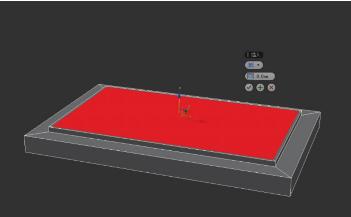
图4-10 制作墙体的厚度

图4-11 制作墙体的高度
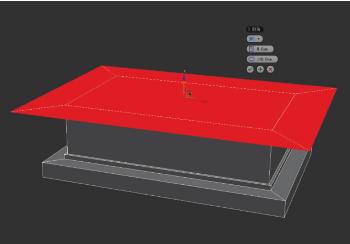
图4-12 制作房顶的宽度

图4-13 制作房顶的厚度

图4-14 制作房顶的瓦
11驿站模型第二层与第一层结构类似,运用同样的方法制作出第二层的模型,注意把握好建筑的整体比例。如图4-15。
12运用“挤出”命令,挤出房顶的正脊并调整出结构。如图4-16。
13增加房顶的线段,调整出房顶瓦的结构。如图4-17。

图4-15 制作驿站第二层

图4-16 制作驿站的正脊

图4-17 制作驿站顶部的瓦
14新建一个长方体,转换成多边形进行编辑,调整出屋顶垂脊的结构。如图4-18。
15每层房顶都有4个垂脊,将做好的垂脊模型复制并摆放在屋顶相应的位置上。如图4-19。

图4-18 驿站房顶的垂脊

图4-19 摆放并调整垂脊
16创建一个圆柱体,设置半径为20,高度为12,分段数为1,边数为8,转换成多边形进行编辑,运用“倒角”和“挤出”命令制作出房屋柱子的模型。如图4-20。
17原画中驿站上下两层的墙体的4个角都由柱子支撑,将做好的柱子摆放在建筑中相应的位置上,注意留出大门的位置。如图4-21、图4-22。
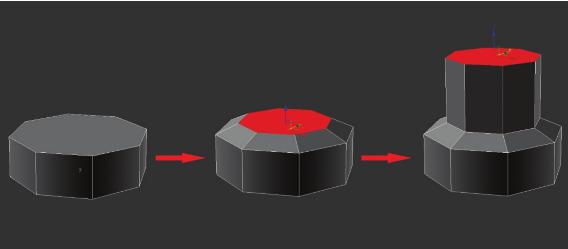
图4-20 制作驿站的柱子

图4-21 摆放驿站正面和侧面的柱子

18创建一个六边形的圆柱体,转换成可编辑的多边形,对点进行编辑,制作出房檐下灯笼的模型。如图4-23。
19再创建一个面片,复制成十字形状,放到灯笼的上方作为灯笼的绳子。这样我们就做好了一个完整的灯笼。如图4-24。
20将灯笼向下复制出两个,形成一组。如图4-25中的右图。(注:如果在游戏中需要把灯笼进行骨架绑定,以方便调动作时使用,那么就保留左图的样子。)

图4-23 制作灯笼主体

图4-24 制作灯笼的绳子

图4-25 制作一组灯笼
21参考原画,将成组的灯笼模型再复制到建筑相应的位置上。注意大门两边的灯笼大一些。如图4-26。
22制作驿站门前的台阶。首先创建一个长方体作为台阶的两边,然后将它转换为可编辑的多边形,最后添加几条结构线调整出台阶的模型。如图4-27。

图4-26 摆放驿站的灯笼
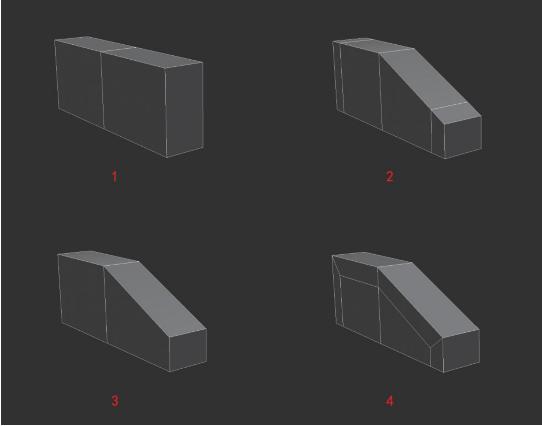
图4-27 制作驿站的台阶模型
23用二维样条线勾出台阶梯子的轮廓,再增加“倒角”命令,制作出梯子模型,如图4-28。梯子最终模型如图4-29。
24运用前面建模的方法,依次制作出旗杆和马厩的模型。如图4-30、图4-31。

图4-28 制作梯子

图4-29 完整的台阶效果图
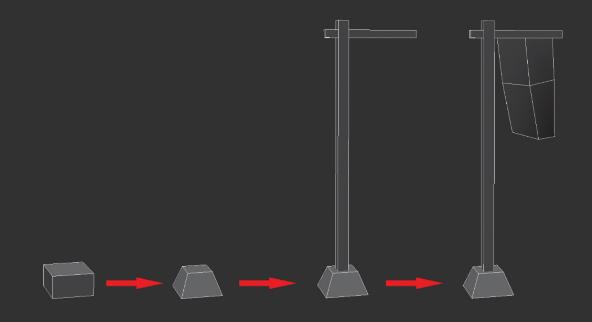
图4-30 旗杆的制作流程

图4-31 马厩的制作流程
25整个场景模型制作完成后,要将场景的墙面部分单独分离出来,重新进行布线调整。对于墙面,我们要重复地使用贴图,所以需要增加它的面数。如图4-32、图4-33。
26为了节省模型的面数,通常我们会把模型中看不到的面数删掉,如模型底部的面。如图4-34。
27最后为了统一规范,将模型全部合并及坐标归零,放置在中心线以上,并将模型命名为“场景_驿站”。如图4-35。

图4-32 增加驿站墙的面数

图4-33 增加底座的面数

图4-34 删除隐藏的面

图4-35 调整并命名
第二节 驿站模型UV编辑、贴图制作
一、场景贴图分析
在游戏的场景中,我们会根据具体情况分析模型的结构和材质,将具有相同元素的模型的贴图整合成一张或多张贴图。因为有些贴图是可以重复使用的,同时能为整个游戏场景节约一些贴图资源。比如一个城池中普通建筑的瓦片、地面、墙面等贴图,若可以用在其他建筑的,我们就会把它作为一个四方连续或者二方连续的贴图。如图4-36、图4-37。


图4-37 二方连续贴图
在驿站这个模型中,我们分为5张贴图,将屋顶的瓦片单独分为一张贴图,门窗、灯笼和旗面为一张贴图,马厩和旗杆为一张贴图,草为一张贴图,屋脊、台阶和墙面属于石头材质的为一张贴图。如图4-38。

图4-38 驿站贴图的分析和划分
二、原画与场景文件的拆分
这一步的目的是通过观察、分析,把相对复杂的原画拆分成若干部分。我们首先需要统计场景中出现的造型的数量和需要用到的材质的数量,以及将会用到的贴图的数量,再通过对原画的分析,最后把这个场景分为以下几个部分。
1.屋脊、台阶和墙面
分析上下两层屋脊的结构,其贴图的制作方法和建模的方法一样,可以只展开一部分模型的UV再复制出其他部分(如垂脊梁和台阶),台阶使用二方连续贴图。如图4-39。

图4-39 屋脊、台阶与墙面的贴图分布图
2.瓦片
分析屋顶瓦的结构,可将瓦的UV重叠在一起,同时为了其他建筑可共用,通常会将其UV制作成一张二方连续贴图。如图4-40。
3.马厩和旗杆
马厩里的柱子和旗杆的结构类似,可以共用一张贴图。如图4-41。

图4-40 瓦的贴图分布图
4.门窗、灯笼和旗面
门窗、柱子的材质属性类似,将其分为一张贴图。窗户和灯笼都有相同的结构,可以只展开一部分UV,再复制出其他部分。如图4-42。
5.茅草
茅草占的面积很小,单独分为一张带透明通道的贴图。如图4-43。

图4-41 马厩和旗杆的贴图分布图

图4-42 门窗、灯笼、旗面的贴图分布图

图4-43 茅草的贴图分布图
三、贴图的制作
在制作驿站的UV时,需要考虑共用的贴图,UV需要重叠在一起,并尽量调整UV的棋盘格为正方形,另外,要对UV进行合理的摆放。场景贴图的制作中,我们需要参考场景原画分析模型的面积大小和贴图的细节程度,从而确定每个部分贴图的大小与精度。模型的面积小,或者贴图细节较少,或者不需引人注意的部位应减少UV的面积,反之可以适当增加。
驿站属于中国古代偏写实风格的建筑,在制作贴图时,可以参考风格类似的图片素材或直接利用现有的贴图素材进行修改。
1.屋脊、台阶和墙面
贴图的大小为512×512像素,注意石头和砖的质感、台阶石材的质感,越靠近地面颜色越深。如图4-44。
2.瓦片
瓦片贴图的大小为512×512像素,注意刻画瓦片上的青苔和残留的落叶,这会让贴图更加真实。如图4-45。

图4-44 屋脊、台阶与墙面贴图

3.马厩柱子
柱子贴图的大小为256×256像素,注意木头的质感和木头上的凹痕。如图4-46。
4.门窗、灯笼和旗面
其贴图的大小为512×512像素,注意门窗破旧的痕迹,旗面的褶皱和墙面污迹的处理。如图4-47。
5.草
草的贴图的大小为256×256像素,采用透明通道处理,要注意贴图通道的处理。如图4-48。

图4-46 马厩柱子贴图

图4-47 门窗、灯笼和旗面贴图

图4-48 草的贴图
四、UV的制作
制作好贴图以后,我们要将其合理地摆放到模型上。因为有共用的连续贴图,所以不需要将UV全部都摆放在有效框以内,我们可根据需要将UV重叠或超出UV的有效框范围,只要模型上最终显示的贴图准确就可以了。
如果有对称的模型,可以只展开模型的部分UV,对称部分进行复制、粘贴即可。(图4-49~图4-53)

图4-49 瓦的UV

图4-50 屋脊、台阶和墙面的UV


图4-52 马厩柱子的UV

图4-53 草的UV
五、多维材质的制作
为了方便管理,通常我们会将有多张贴图的场景模型创建成一个多维材质。
①按<M>快捷键,打开材质编辑器,点击“材质”选项,在弹出的面板中选择“多维/子对象”。如图4-54。
②“场景_驿站”共有5张贴图,所以将多维材质ID数量设置为5,并将命名后的贴图依次放进ID号对应的子材质中。如图4-55。

图4-54 创建多维材质对话框
③根据贴图对应的ID编号选择多边形,设置模型的ID编号。将瓦的模型的ID编号设置为1,与贴图对应的ID编号统一。如图4-56。
④将门窗、灯笼和旗面的模型的ID编号设置为2,与贴图对应的ID编号统一。如图4-57。
⑤将屋脊、台阶和墙面的模型的ID编号设置为3,与贴图对应的ID编号统一。如图4-58。
⑥将马厩和旗杆的模型的ID编号设置为4,与贴图对应的ID编号统一。如图4-59。
⑦将草的模型的ID编号设置为5,与贴图对应的ID编号统一。如图4-60。
⑧设置完成后,效果如图4-61。
⑨最后,为了让模型更加真实合理,我们对模型的细节部分进行调整,使一些结构变得不规则,打破模型给人的呆板印象,使细节看起来更丰富,更富于变化。如图4-62、图4-63。
⑩“场景_驿站”的最终效果如图4-64。

图4-55 设置多维材质数量

图4-56 将瓦的贴图与ID编号对应

图4-57 将门窗、灯笼、旗面贴图与ID编号对应

图4-58 将屋脊、台阶、墙面贴图与ID编号对应


图4-60 将草的贴图与ID编号对应

图4-61 效果图

图4-62 丰富驿站的细节

图4-63 丰富马厩的细节

图4-64 最终效果图
本章小结
通过对驿站场景的实例制作,我们主要了解了3D游戏美术设计与制作中场景的制作流程、要求和规范。在驿站的制作过程中,我们全面分析了原画设定,了解了驿站在游戏中的用途,学会了合理划分多张贴图与分配UV,表现贴图质感,使用多维材质的方法与技巧。
思考与练习
1.在游戏场景制作中,为了节省资源,应将哪些地方的模型删掉?
2.在游戏场景制作中,如何分配多张贴图及怎样进行UV摆放?
3.在游戏场景制作中,如何使用多维材质?
免责声明:以上内容源自网络,版权归原作者所有,如有侵犯您的原创版权请告知,我们将尽快删除相关内容。















